В этой статье мы поговорим о том, как исправить ошибку, связанную с отсутствием или повреждением на компьютере файла d3d9.dll. Данная проблема, как правило, возникает после загрузки и запуска компьютерных игр. Преимущественно с ней сталкиваются пользователи операционных систем Windows 7 и выше.
Ошибка с файлом d3d9.dll может возникнуть по нескольким причинам:
1. На компьютере поврежден или отсутствует файл d3d9.dll;
2. В папке с игрой уже присутствует файл d3d9.dll;
3. Файл d3d9.dll не зарегистрирован в системе.
Как устранить ошибку?
Способ 1. Перейдите в папку с игрой и убедитесь в том, что в ней не содержится файла d3d9.dll. Если он все же присутствует, то обязательно удалите его, и тогда система будет обращаться к тому файлу d3d9.dll, который располагается в системной папке.
Способ 2. Обновите DirectX. В состав пакета DirectX входит файл d3d9.dll, поэтому именно этот способ и поможет вам, если данный файл поврежден, устарел или вовсе отсутствует.
Скачать d3d9.dll и исправить ошибку в Windows 10/7
Для этого перейдите по ссылке в конце статьи на официальный сайт Microsoft и скачайте веб-установщик DirectX. После окончания загрузки запустите файл и проведите установку последней доступной для вашего компьютера версии DirectX.

Способ 3. Перейдите в системную папку C:WindowsSystem32 и проверьте в ней наличие файла d3d9.dll. Если файл там присутствует, возможно, он не был зарегистрирован в системе.
Для этого запустите окно «Выполнить» сочетанием клавиш Win+R и в открывшемся миниатюрном окне введите следующую команду:

Способ 4. Если ни один из вышеприведенных способов не принес должного результата, а в папке C:WindowsSystem32 отсутствует необходимый файл, то можно попробовать скачать его из стороннего источника, распространяющего подобные библиотеки.
Для этого откройте ваш поисковик и в строке поиска введите запрос следующего типа: «Скачать d3d9.dll». Уже в первых строках результатов появятся ссылки на ресурсы, откуда и можно скачать недостающий файл.
Обратите внимание! Скачивая файл d3d9.dll из сторонних источников, вы должны понимать, что вместо искомого файла вы вполне можете скачать вредоносный файл, который принесет серьезный ущерб компьютеру, вплоть до переустановки Windows. Далеко не все ресурсы распространяют безопасные DLL-файлы, поэтому будьте предельно внимательны!
Скачав необходимый файл, его необходимо перенести в системную папку C:WindowsSystem32, а затем зарегистрировать в системе, как это было описано в предыдущем способе. Завершите установку файла d3d9.dll перезагрузкой компьютера и повторным запуском игры.
Скачать DirectX бесплатно
Related posts:
- Устраняем ошибку отсутствия файла D3dx9_31.dll
- Как устранить ошибку с файлом d3dx9_37.dll
- Способы устранения ошибки отсутствия файла Openal32.dll
- Устраняем ошибку отсутствия файла Steam_api.dll
- Как устранить ошибку с файлом xrsound.dll
- Устранение ошибки с файлом d3d11.dll
Источник: itcreeper.ru
Как исправить ошибку d3dx9_43.dll
Как скачать и исправить ошибки с файлом d3d9.dll?
Библиотека d3d9.dll является довольно важным компонентом в работе всех игр на вашем компьютере. Мы предоставим вам некоторую дополнительную информацию о файле и о методах борьбы с ошибкой связанных с этим файлом.
Запуск программы невозможен, так как на компьютере отсутствует d3d9.dll.
Точка входа в процедуру Direct3DCreate9Ex не найдена в библиотеке DLL d3d9.dll
Не удалось запустить данное приложение, так как не найден файл d3d9.dll. Повторная установка приложения может решить эту проблему.
Файл d3d9.dll отсутствует.
В первую очередь нужно вас уведомить, что проблемы с указанным файлом являются легко решаемой ситуацией. Для начала нужно понять, для чего эта библиотека нужна. Увидев расширение DLL мы можем сказать, что данный файл являет собой динамическую библиотеку, которой могут пользоваться огромное количество мультимедийных приложений на вашем компьютере, причем в одно и то же время.
По аббревиатуре файла можно определить, что файл имеет отношение к такому программному обеспечению, как DirectX, которое непосредственно участвует в работе видеоигр или мультимедийных утилит. То есть без этой библиотеки вы навряд ли запустите хотя бы какое-то современное приложение, которое использует силы вашего графического ускорителя.
Если вы увидели эту ошибку при запуске приложения, то это прямо указывает на то, что с элементом d3d9.dll что-то произошло, а произойти с ним могло много чего: повреждение вирусами, блокировка антивирусом, повреждение записей Реестра Windows о файле, последствия действий самого пользователя и так далее. В общем, причин может быть огромное количество, но это не так важно.
Важно то, что сейчас мы расскажем вам, как избавиться от этой неприятной ситуации. Существует целая куча потенциальных методов для ее решения, но мы будем рассматривать только лишь парочку самых действенных. В наш список будет входить обновление DirectX, что должно будет исправить проблему в считаные минуты, и установка d3d9.dll прямо в систему.
Начнем с самого простого – обновление DirectX. Для этого пройдите на официальный сайт Microsoft, перейдите в раздел загрузок и скачайте веб-установщик. Или же вы можете воспользоваться этой ссылкой, которая приведет вас в тот же раздел загрузок. Обновите свои библиотеки DirectX и попробуйте запустить приложение с ошибкой d3d9.dll.
Если она все еще присутствует, что крайне странно, то можете попробовать установить эту библиотеку в систему самостоятельно. Именно это мы сейчас и рассмотрим.
Как установить d3d9.dll на компьютер?
- Для начала скачайте его на свой компьютер.
- Затем поместите эту библиотеку в папки CWindowssystem32 и CWindowssysWOW64.
- Теперь вам нужно зарегистрировать файл в системе. Для этого сделайте следующее:
- Нажмите Win+R и впишите regsvr32 d3d9.dll.
Источник: gamesqa.ru
Исправление проблемы с библиотекой d3d9.dll

Файл d3d9.dll входит в состав установочного пакета DirectX 9-ой версии. Прежде всего, нужно разобраться с причинами возникновения ошибки. Она часто появляется в следующих играх: CS:GO, Fallout 3, GTA: San Andreas и World of Tanks. Это происходит из-за физического отсутствия самого файла или его повреждения. Также, что крайне редко бывает, может возникнуть несовместимость версий.
Игра адаптирована под работу одной версии, а в системе находится другая.
Способ 1: Скачивание d3d9.dll
При наличии единичной проблемы, связанной только с одним DLL, ее можно установить вручную. Для этого потребуется загрузить саму библиотеку и перетащить ее в системную директорию Windows:
C:WindowsSystem32 — 32 бита
C:WindowsSystem32 и C:WindowsSysWOW64 — 64 бита
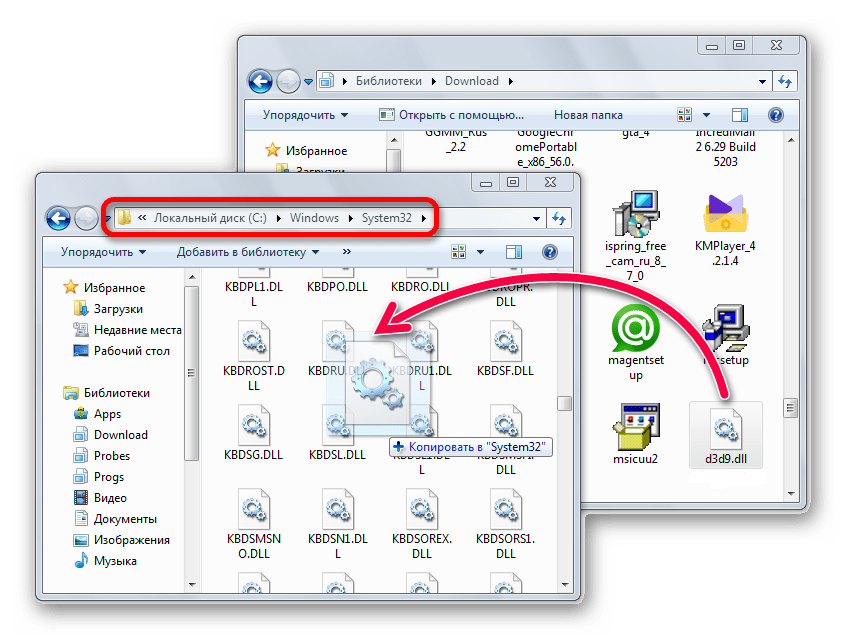
Возможно, дополнительно ДЛЛ понадобится зарегистрировать в системе. Следуйте эти шагам:
- Откройте «Пуск» и найдите «Командную строку». Запустите приложение от имени администратора.

- Напишите команду regsvr32 d3d9.dll и подтвердите действие клавишей Enter. При добавлении файла и в «SysWOW64», напишите также regsvr32 «C:WindowsSysWOW64d3d9.dll» .
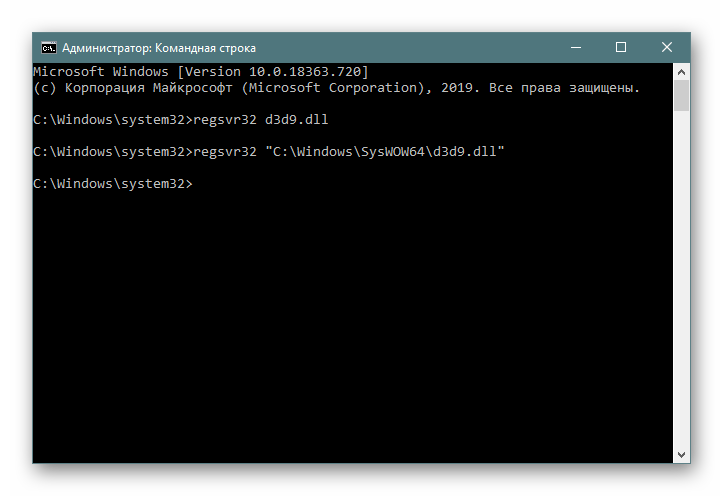
- Если появилась ошибка или метод не подходит, воспользуйтесь другими вариантами осуществления этого действия. Подробнее: Регистрируем файл DLL в ОС Windows
Способ 2: Установка DirectX
При условии, что на компьютере отсутствует DirectX 9 полностью, предыдущий способ не подойдет: таким образом понадобится скачать еще несколько DLL, и, вероятно, то же самое придется делать в будущем. Вместо этого лучше установить их пакетно. Пользователям Windows 10 предлагаем воспользоваться отдельной нашей статьей, рассказывающей, как это сделать, поскольку в их случае ДиректИкс уже встроен в операционную систему, чего нельзя сказать о «семерке» и прочих старых версиях этой ОС.
Чтобы использовать этот способ в Windows 7, нужно скачать вспомогательную программу.
На странице загрузки понадобится:

-
Выбрать язык, на котором вы используете операционную систему, и нажать «Скачать».
Далее запускаем скачанный установщик.

Согласитесь с условиями соглашения, потом щелкните по кнопке «Next».
Дождитесь завершения процесса. Программа автоматически проделает требуемые операции.

После этого d3d9.dll окажется в системе, а ошибка, сообщающая о его отсутствии больше не появится.
Способ 3: Переустановка игры или проверка ее файлов
Очевидная рекомендация, которая часто исправляет все ошибки, связанные с ее запуском. Если вы используете пиратскую копию, рекомендуем перейти на лицензионную сборку, из которой никакие элементы вырезаны не будут. В противном случае следует поискать другой установщик, желательно, не модифицированный любителями. Те, кто пользуется игровыми клиентами, могут проверить целостность файлов игры или просто переустановить ее через клиента. Рассмотрим, как можно выполнить проверку файлов в Steam и Origin.
Steam
- Откройте «Библиотеку» в своем игровом клиенте.

- Из списка найдите проблемную игру, кликните по ней правой кнопкой мыши и зайдите в «Свойства».

- Здесь вам нужна вкладка «Локальные файлы».

- Задействуйте кнопку «Проверить целостность файлов игры» и дождитесь, пока процедура закончится.

- Пробуйте запустить игру.
Origin
- Откройте клиент и переключитесь на вкладку «Библиотека». Тут отыщите плитку с игрой, кликните по ней правой кнопкой мыши и нажмите на «Восстановить».

- Сразу же будет начата проверка. Прогресс можно видеть в этой же плитке.

- По завершении вы получите уведомление и сможете попытаться запустить ее.

Способ 4: Проверка системных файлов
Последнюю рекомендацию можно назвать больше универсальной в подобных ситуациях. Она оказывается эффективной далеко не всегда, однако в ряде случаев именно такая проверка помогает устранить все появившиеся трудности с разными областями работы операционной системы, которые так или иначе относятся к использованию библиотек. К тому же юзеру достаточно лишь запустить ее консольной командой, все остальное она сделает самостоятельно.

При нерезультативности всех способов, которые были рассмотрены в статье, советуем проверить компьютер на наличие вирусных заражений. Те часто блокируют возможность запуска каких-либо системных приложений, нарушая стабильность Windows, что частично может сказаться и на DLL.
Источник: lumpics.ru